Consola de administración
Introducción
Consulta nuestras correcciones y mejoras haciendo clic en Historial de cambios
La Consola de Administración ha sido introducida para los usuarios de nuestra suscripción. La Consola de Administración fomenta el trabajo en equipo al permitir que los administradores otorguen acceso a carpetas específicas que contienen computadoras, promoviendo una colaboración eficiente entre los usuarios de la suscripción.
Con esta función, los administradores pueden gestionar de manera eficiente las computadoras en un solo lugar central y compartir el acceso a carpetas específicas, mejorando en última instancia la colaboración y la organización de recursos dentro de su suscripción.
El control de acceso basado en carpetas de la función garantiza que los datos y recursos sensibles se compartan de manera segura solo con equipos autorizados, mejorando la protección de datos y la privacidad.
Nota Para las suscripciones creadas antes del lanzamiento de la Consola de Administración, la administración predeterminada es el primer usuario de correo electrónico que se ha unido a la suscripción. Varias personas pueden ser administradores y gestionar las cuentas. Tan pronto como el cliente esté conectado con su cuenta de administrador, puede realizar estas modificaciones él mismo.Características Clave
- Gestión centralizada de computadoras: Los administradores obtienen la capacidad de supervisar y gestionar todas las computadoras dentro de la suscripción. Esto incluye tareas como agregar, editar y eliminar computadoras guardadas para todos los usuarios.
- Colaboración a través de equipos: La Consola de Administración permite a los administradores compartir el acceso a carpetas que contienen computadoras con equipos específicos formados por los usuarios de la suscripción. Al compartir estas carpetas, los administradores pueden facilitar el trabajo colaborativo entre los miembros del equipo.
- Organización estructurada utilizando carpetas: Para mantener una organización estructurada, cada computadora dentro de la suscripción debe estar ubicada dentro de una carpeta. Este requisito anima a los administradores a categorizar y gestionar las computadoras de manera eficiente.
- Transparencia por diseño: Las carpetas ubicadas en el nivel raíz de la suscripción serán visibles automáticamente para todos los miembros de la suscripción por defecto. Esto garantiza transparencia y facilidad de acceso a recursos esenciales.
- Herencia de permisos: Las carpetas ubicadas dentro de otra carpeta heredarán los permisos de su carpeta principal. Esta jerarquía simplifica el control de acceso y garantiza la consistencia en la accesibilidad de las carpetas a lo largo de la suscripción.
- Políticas de seguridad: Para mejorar la seguridad de su organización, active reglas que proporcionen una protección robusta contra el acceso no autorizado o amenazas potenciales.
Abrir Consola de Administración
Primero, para acceder a la Consola de Administración, haga clic en el menú "Administración". Debe ser un administrador de su suscripción.
Esto se abrirá en un navegador web con la URL
https://remotesupport.dl-files.com/administration
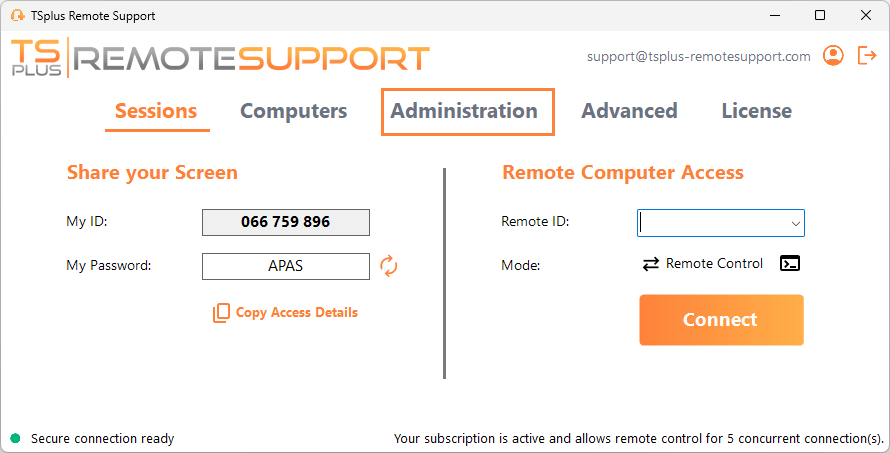
Usuarios
En la pestaña de Usuarios de la consola de Administración, puedes agregar nuevos miembros a tu suscripción y asignarlos a equipos.
El equipo “Todos los usuarios” incluye a todos los miembros de la suscripción.
Haga clic en el botón "Agregar" de la sección Equipos para crear un nuevo equipo.
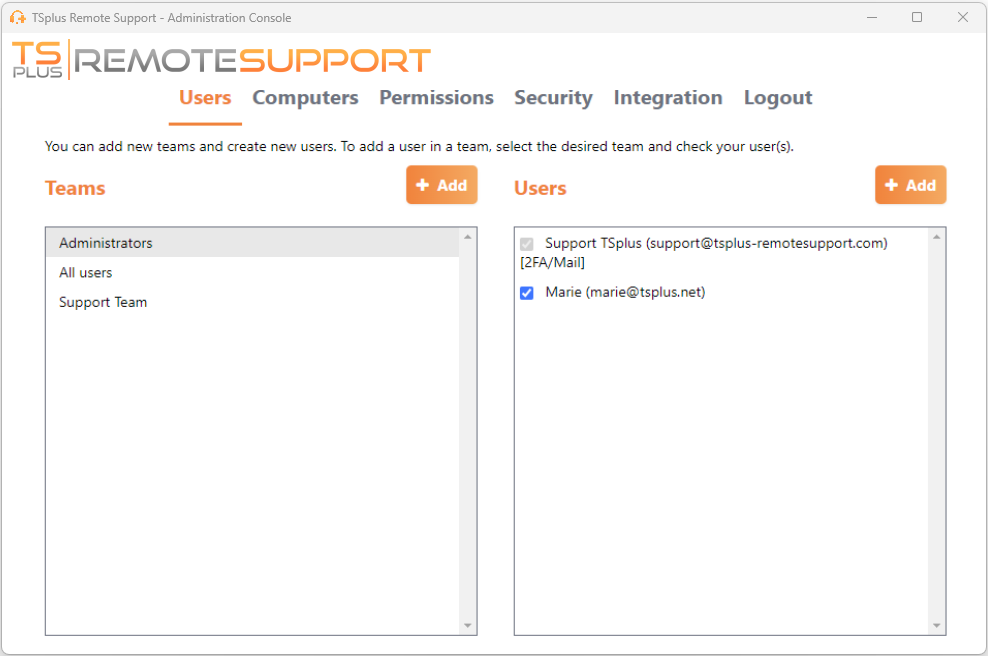
Elige un nombre para tu equipo y haz clic en "Guardar" para crearlo. El nombre del equipo debe ser diferente de los otros equipos.
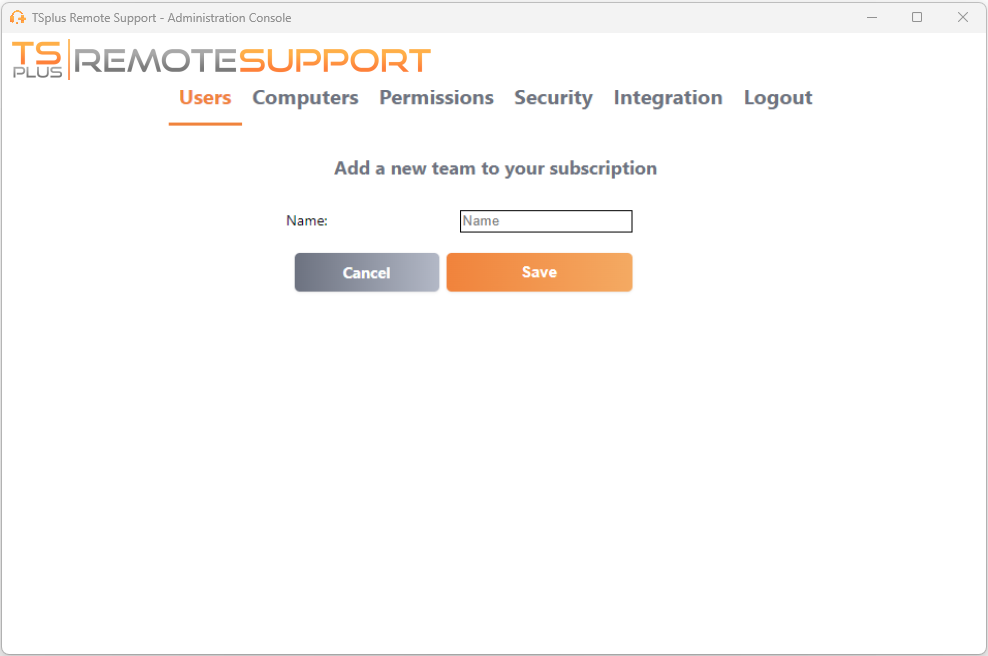
Puedes editar o eliminar un equipo después de seleccionarlo.
También puedes crear un usuario haciendo clic en "Agregar" en la sección de Usuarios.
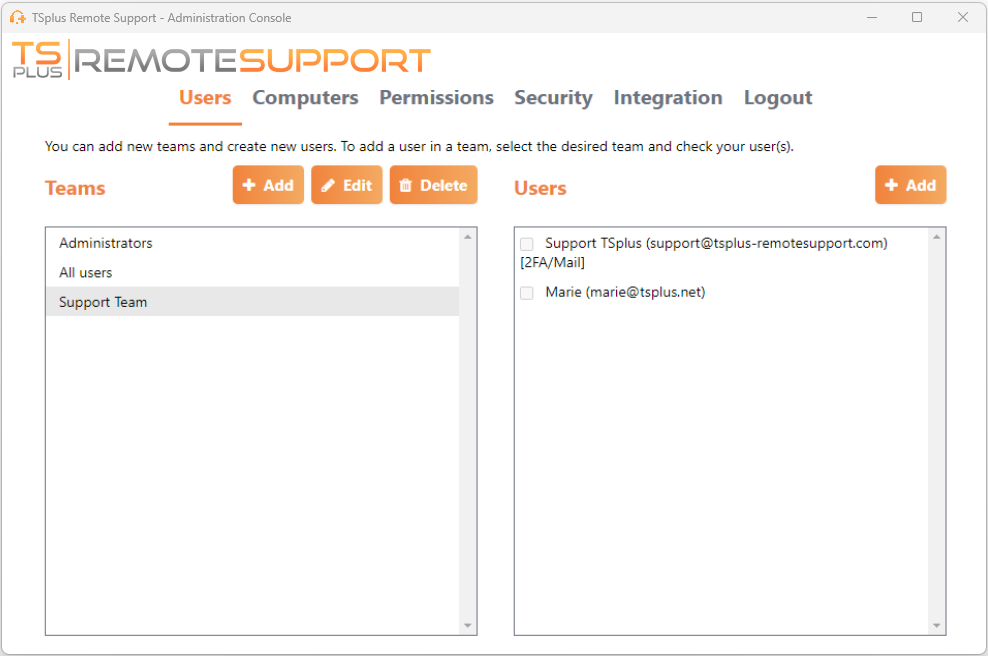
Rellene los campos "Correo electrónico" y "Contraseña" y haga clic en "Guardar" para agregar un nuevo usuario a su suscripción.
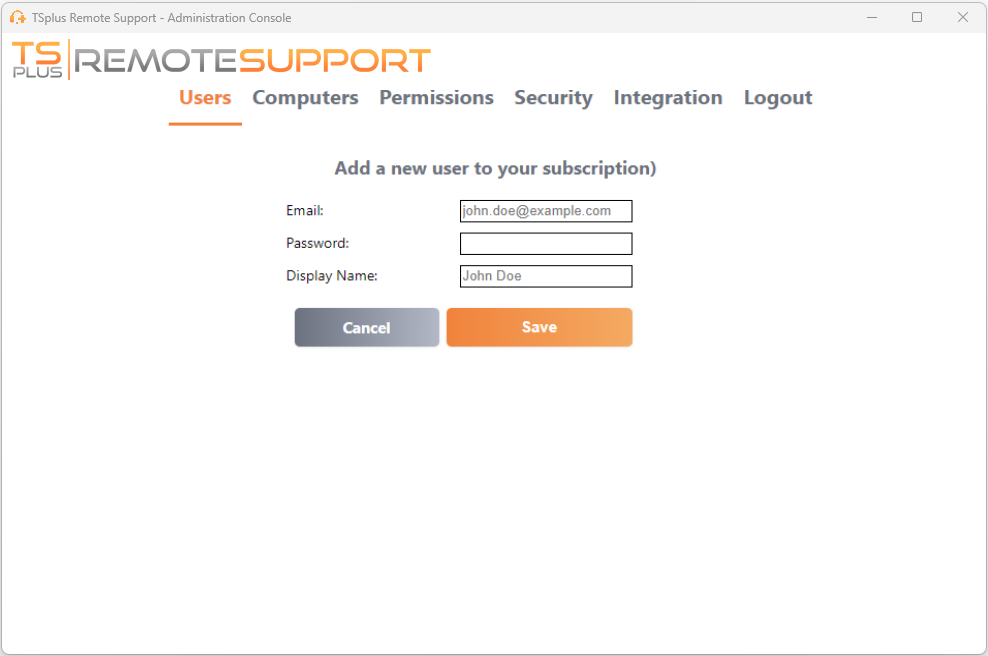
Puedes editar o eliminar un usuario después de seleccionarlo.
No puedes eliminarte de la suscripción como administrador.
Para que los usuarios sean parte de un equipo, selecciona el equipo y marca a los usuarios que deseas que sean miembros de este equipo.
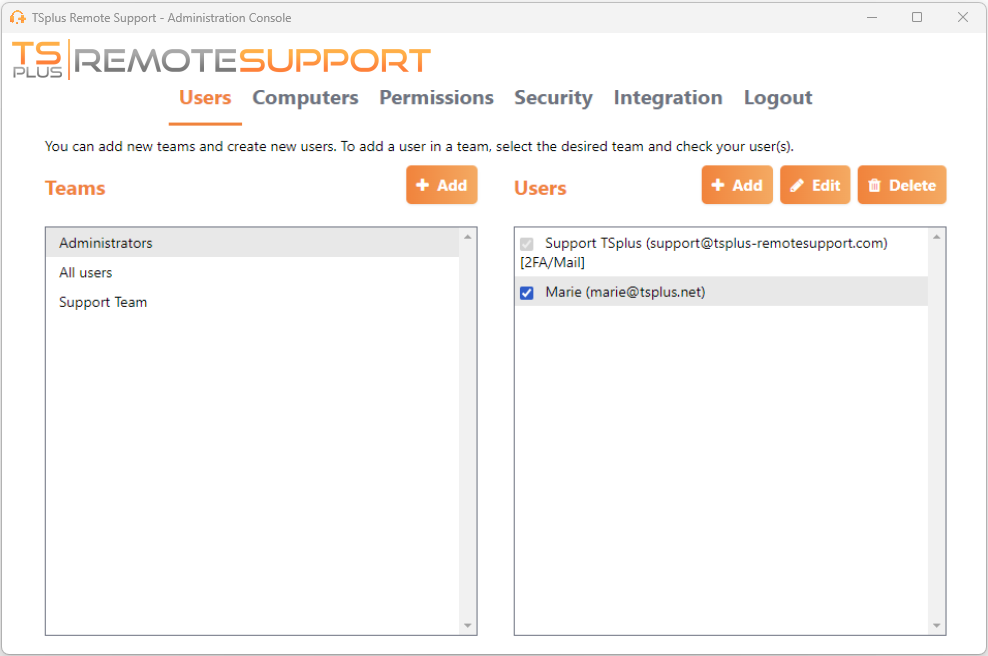
Para promover a un usuario regular a administrador, añade a este usuario al equipo de “Administradores”.
Computadoras
Esta pestaña te permite organizar computadoras en carpetas.
Puedes comenzar haciendo clic en "Agregar carpeta" para crear una nueva carpeta.
Elija un nombre para su carpeta y haga clic en "Guardar" para crearla. El nombre de la carpeta debe ser diferente de las otras carpetas.
Las carpetas ubicadas en la raíz serán visibles para todos los miembros de la suscripción por defecto. Puedes cambiar esto más tarde en la pestaña de permisos.
Las carpetas dentro de otra carpeta heredarán los permisos de su carpeta principal.
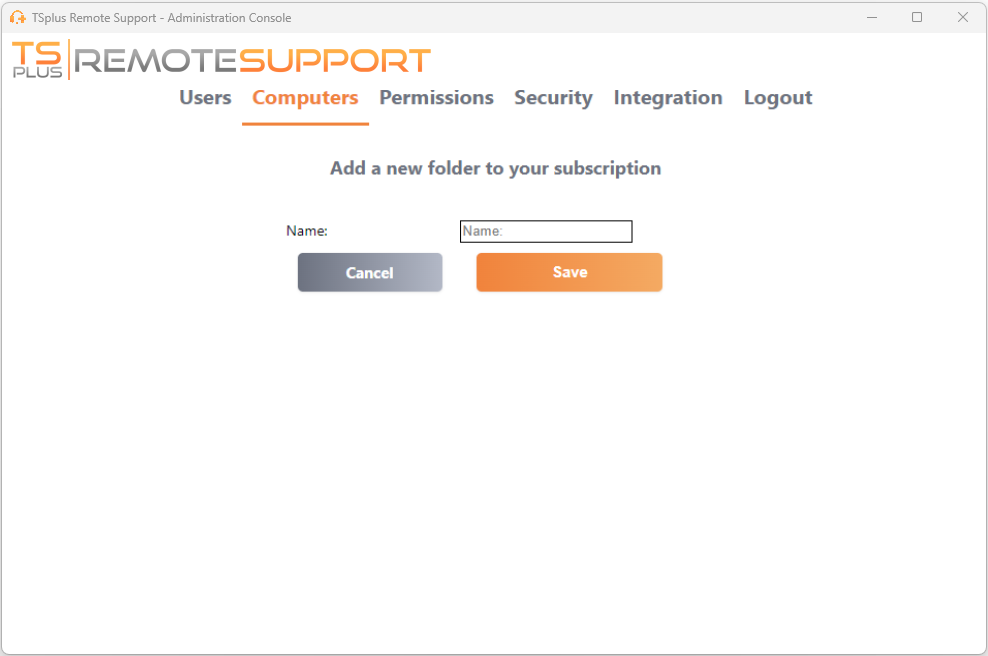
Seleccione la carpeta en la que desea agregar una computadora y haga clic en “Agregar computadora”.
Rellene la información de los ordenadores y haga clic en "Guardar" para añadirlo a su lista de ordenadores. Solo el ID de Soporte Remoto es obligatorio para añadir un ordenador.
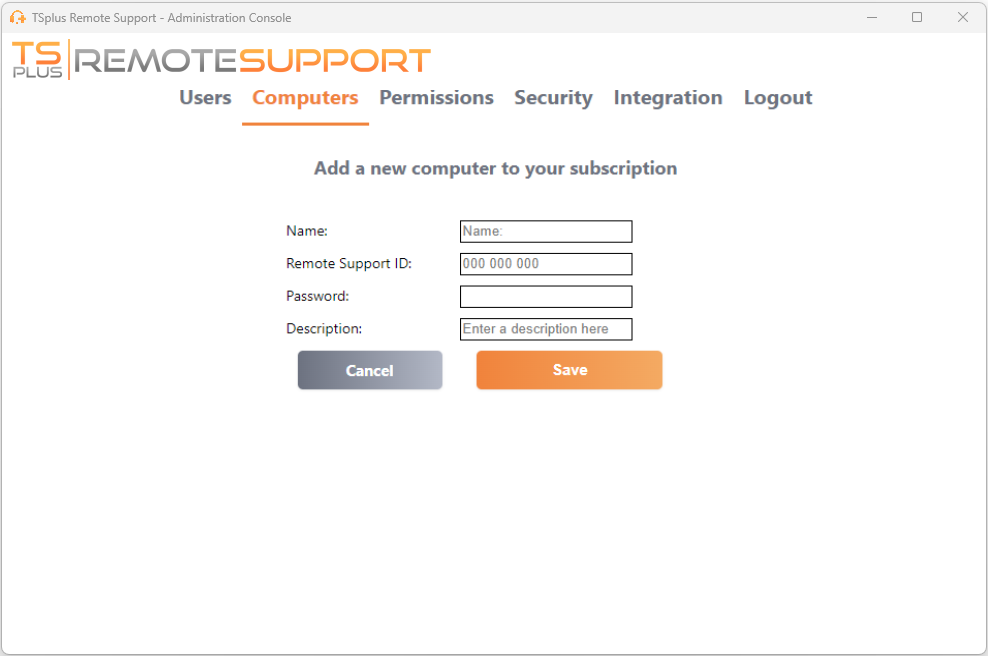
Su computadora ahora aparece en el árbol.
Seleccione para mostrar o editar sus propiedades.
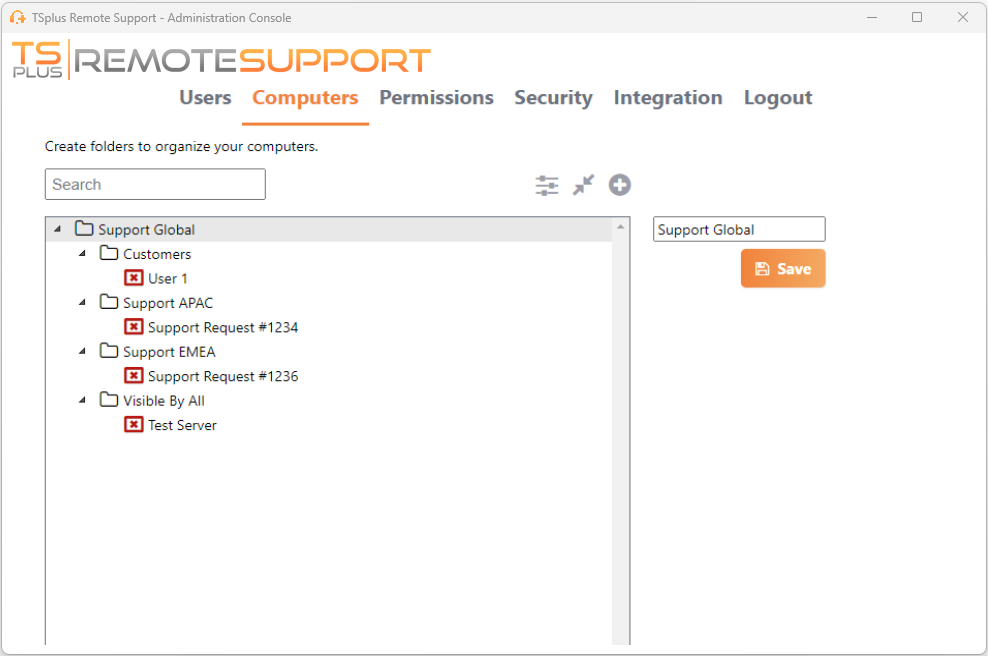
Puedes editar las propiedades de la computadora seleccionada directamente en los campos correspondientes y hacer clic en "Guardar" para guardar tus modificaciones o "Eliminar" para eliminarla de tu lista.
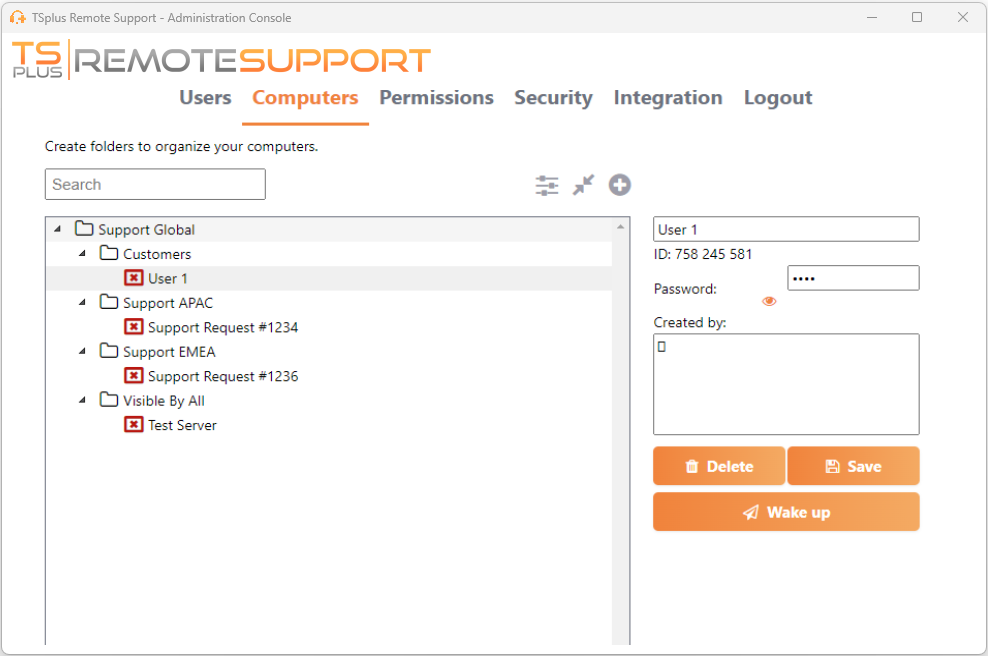
Las carpetas y computadoras se pueden mover en la estructura de árbol con arrastrar y soltar.
Permisos
Aquí puedes gestionar los permisos de cada carpeta.
Selecciona un equipo y marca las carpetas a las que deseas que los miembros de este equipo tengan acceso.
Los miembros del equipo verán la carpeta y su contenido en la pestaña "Computadoras" del cliente de Remote Support.
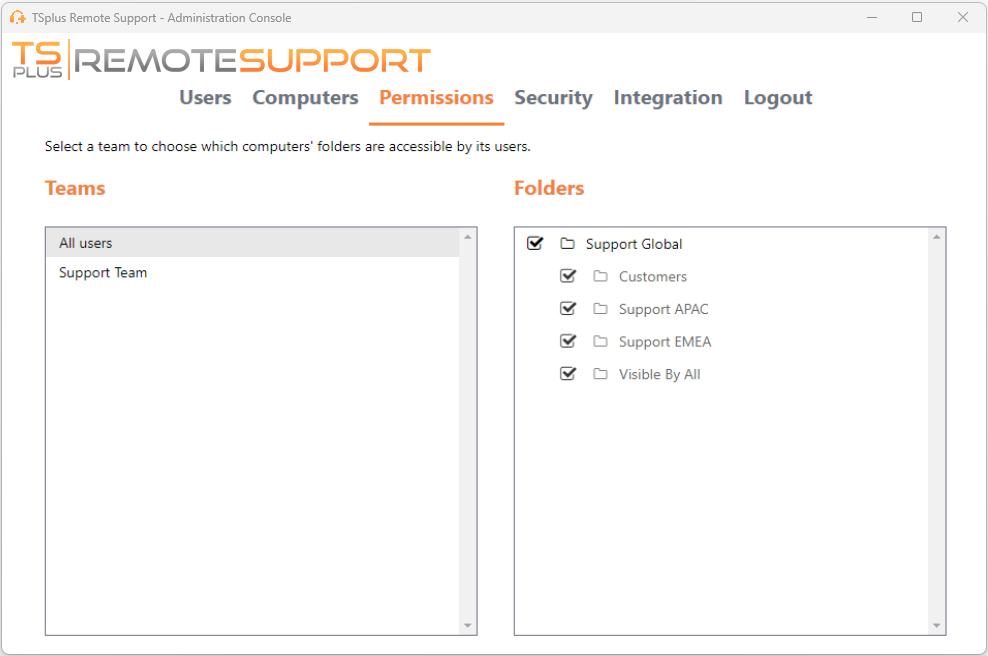
Aquí la carpeta llamada “World” y su computadora serán accesibles para todos los miembros de la suscripción.
Seguridad
Esta pestaña le permite mejorar su nivel de protección de seguridad.
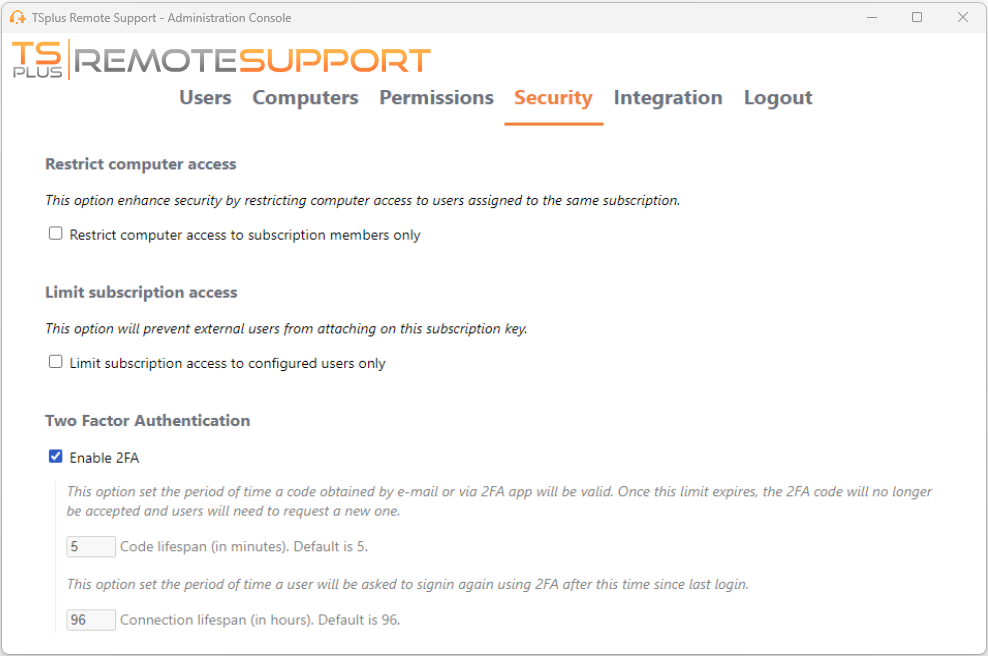
Mejore la seguridad restringiendo el acceso a la computadora
Esta función protege todos los ordenadores (no desatendidos) de ser conectados con un usuario que no esté en la misma suscripción. Cuando un usuario así intenta conectarse, se mostrará un mensaje de error para indicar que la conexión no está autorizada.
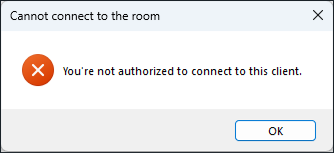
Autenticación de Dos Factores (2FA)
La autenticación de dos factores añade una capa adicional de seguridad y previene el acceso a tu sesión incluso si alguien conoce tu contraseña.
Para más información, consulte la sección dedicada a 2FA.
Integración
Esta sección te permite integrarte con otras soluciones (por ejemplo, mesas de ayuda) para mejorar tu experiencia de soporte.
Para más información, consulte la sección de Helpdesk dedicada.